카테고리 WooCommerce Storefront 테마를 숨기는 방법
게시 됨: 2020-10-05 모든 전자 상거래 웹 사이트에서 쇼핑 페이지는 가장 중요한 페이지 중 하나입니다. 귀하의 고객은 귀하가 판매하는 모든 제품을 물리적으로 볼 수 없습니다. 따라서 고객이 웹사이트에 머무르고 구매 결정을 내리기 쉽도록 상점 페이지를 제시하는 것이 매우 중요합니다.
모든 전자 상거래 웹 사이트에서 쇼핑 페이지는 가장 중요한 페이지 중 하나입니다. 귀하의 고객은 귀하가 판매하는 모든 제품을 물리적으로 볼 수 없습니다. 따라서 고객이 웹사이트에 머무르고 구매 결정을 내리기 쉽도록 상점 페이지를 제시하는 것이 매우 중요합니다.
WooCommerce Storefront 숨기기 카테고리
이 간단한 튜토리얼은 특히 WooCommerce 플러그인을 사용하여 상점을 구축한 사람들을 위한 것입니다. WooCommerce 커스터마이저를 사용하여 상점 페이지에 모든 제품 카테고리를 표시하는 방법과 상점 페이지에 표시되지 않도록 WooCommerce 카테고리를 숨기는 방법을 보여 드리겠습니다.
Storefront 테마는 WooCommerce와 원활하게 통합됩니다. WooCommerce를 사용하면 스토어프론트 테마의 홈페이지에 제품을 표시하는 방법을 결정할 수 있습니다.
상점 테마에서 카테고리를 표시하는 방법
WordPress 사이트에 로그인하고 관리자로 대시보드 에 액세스할 때 모양 > 사용자 정의 > WooCommerce에서 제품 카탈로그를 사용하면 WooCommerce Shop 페이지를 고유하게 표시할 수 있습니다. 카테고리만 표시, 상품이 있는 카테고리 또는 상품만 표시하도록 선택할 수 있습니다.
요약하자면:
- 제품 표시: 모든 제품이 나열됩니다.
- 카테고리 표시: 모든 카테고리가 나열됩니다.
- 카테고리 및 제품 표시: 제품 및 카테고리가 모두 나열됩니다.
' 쇼핑 페이지 표시' 에서 ' 카테고리 표시' 옵션을 선택하면 모든 제품 카테고리가 아래와 같이 쇼핑 페이지에 표시됩니다. 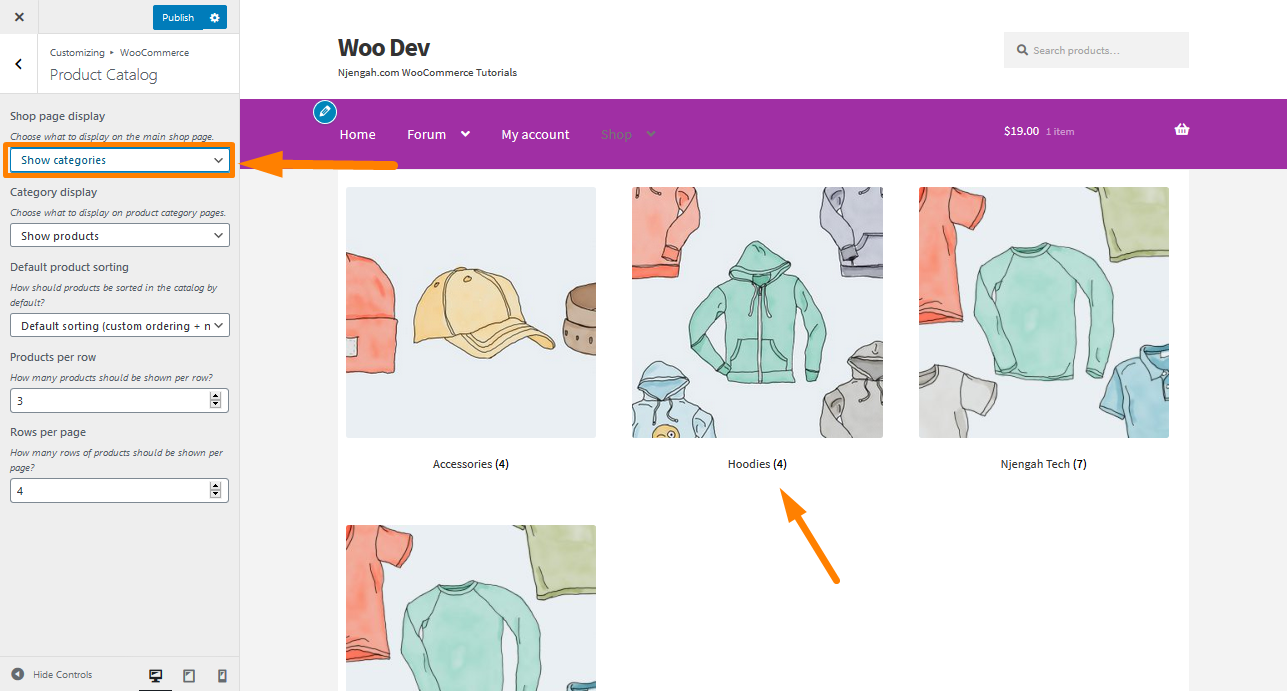
상점 테마의 홈페이지에서 WooCommerce 카테고리를 숨기는 방법
다양한 이유로 홈페이지에 일부 카테고리를 표시하고 싶지 않을 수 있습니다. 이 예에서는 '액세서리' 카테고리를 제거하겠습니다. 이 범주에 올바른 이름을 지정하거나 홈페이지에 나열되지 않도록 숨김으로써 이를 수행할 수 있습니다.
따라야 할 간단한 단계는 다음과 같습니다.
- WordPress 사이트에 로그인하고 관리자로 대시보드 에 액세스합니다.
- 대시보드 메뉴에서 모양 메뉴 > 테마 편집기 메뉴 를 클릭합니다. 테마 편집기 페이지가 열리면 '액세서리' 범주를 제거할 기능을 추가할 테마 기능 파일을 찾으십시오.
- functions.php 파일에 다음 코드를 추가합니다.
/**
* 선택한 카테고리의 상품만 보여줍니다.
*/
함수 get_subcategory_terms( $terms, $taxonomies, $args ) {
$new_terms = 배열();
$hide_category = 배열(19); // 쇼핑 페이지에 표시하고 싶지 않은 카테고리의 ID
// 상품 카테고리 및 상점 페이지인 경우
if ( in_array( 'product_cat', $taxonomies ) && !is_admin() && is_shop() ) {
foreach ( $terms as $key => $term ) {
if ( ! in_array( $term->term_id, $hide_category ) ) {
$new_terms[] = $term;
}
}
$terms = $new_terms;
}
반환 $terms;
}
add_filter( 'get_terms', 'get_subcategory_terms', 10, 3 );- 결과를 보려면 홈페이지를 새로고침하세요. 아래 스크린샷에서 코드가 '액세서리' 카테고리 ID=19를 제거한 것을 볼 수 있습니다.
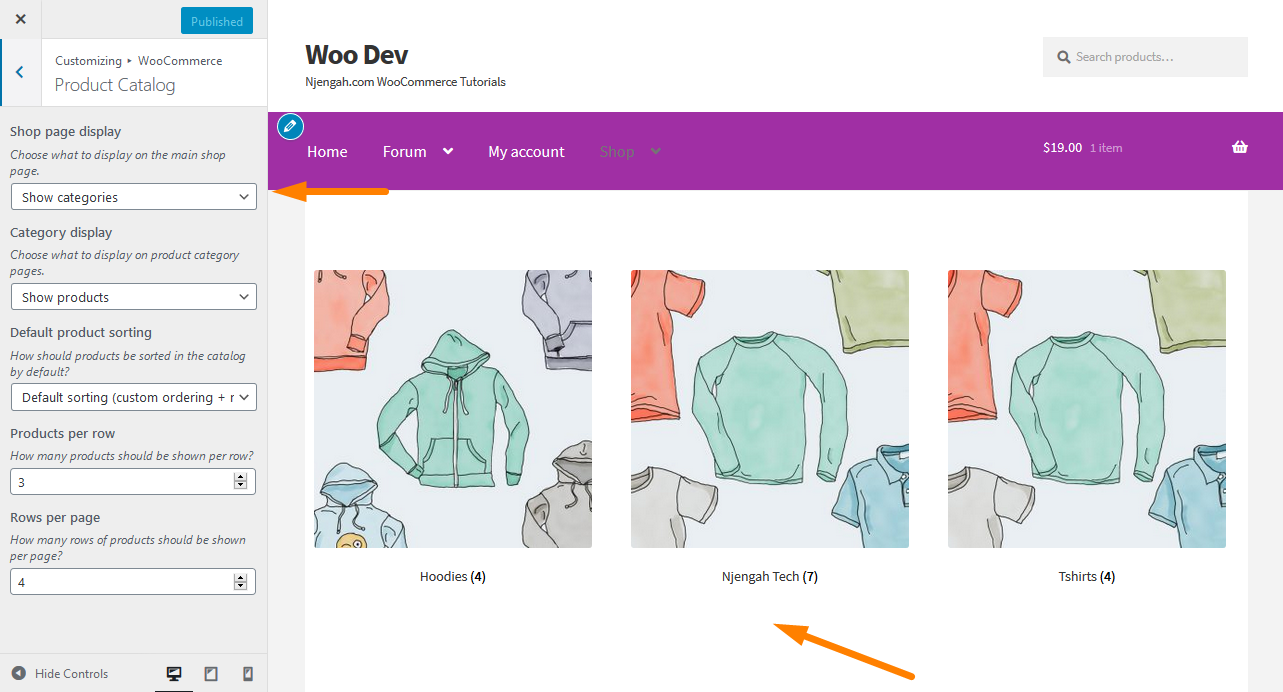
코드 작동 방식
코드 스니펫에서 저는 콜백 함수 get_subcategory_terms()를 사용했으며 나중에 쇼핑 페이지에 표시할 WooCommerce 카테고리 배열을 만드는 데 사용할 빈 배열로 변수 $new_terms를 초기화했습니다.

그런 다음 상점 페이지에 표시하고 싶지 않은 카테고리 ID의 배열로 $hide_category 변수를 초기화했습니다. 상점 페이지에서 숨기려는 카테고리의 ID를 추가해야 합니다.
그런 다음 $taxonomies에 'product_cat'이 있는지 확인하고 프론트엔드 페이지와 샵 페이지인지 확인한 후 실제 수정 부분만 실행합니다. 또한 is_admin() 함수를 사용하여 프런트 엔드인지 관리자 엔드인지 확인할 수 있습니다. is_shop() 함수를 사용하여 WooCommerce Shop 페이지인지 확인했습니다.
모든 조건이 true이면 foreach 루프를 사용하여 $new_terms 변수에서 새 용어 데이터를 준비하기 위해 $term 데이터를 반복합니다. 이 변수에는 홈페이지에서 숨기려는 WooCommerce 카테고리의 용어 데이터가 없습니다. 즉, 각 용어 데이터에 대해 용어 id가 $hide_category 배열에 없는지 확인한 다음 $new_terms 배열에만 해당 용어를 추가합니다.
결론
이 포스트에서는 상품 카테고리를 나열하기 위해 상점 페이지의 보기를 변경하는 방법을 보여 드렸습니다. 또한 작은 코드를 사용하여 특정 WooCommerce 카테고리가 홈페이지에 표시되지 않도록 숨기는 방법을 보여 주었습니다.
또한 제품 및 카테고리가 홈페이지에 나열되지 않도록 숨기는 다른 시나리오가 있을 수 있습니다. 이것은 요구 사항을 달성할 수 있는 정교한 코드 조각에 코드를 더 추가하여 수행할 수 있습니다.
유사한 기사
- 프런트 엔드에서 Woocommerce 제품을 추가하는 방법
- 스토어프론트 설정 후 제품 추가 방법 [초보자 가이드]
- Woocommerce에서 반품 링크를 변경하는 방법
- WooCommerce에서 제품을 숨기거나 카테고리 또는 역할별로 제품을 숨기는 방법
- WooCommerce에서 제품 ID를 빠르게 찾는 방법
- 쉽고 빠른 3가지 옵션에서 WordPress 카테고리 ID를 찾는 방법
- WooCommerce 제품에 카테고리를 추가하는 방법
- WooCommerce Shop 페이지에서 장바구니에 추가 버튼 텍스트를 변경하는 방법
- 리뷰 WooCommerce Storefront 테마를 비활성화하는 방법
- Storefront 홈페이지에 주요 제품을 표시하는 방법
- Breadcrumb WooCommerce Storefront를 제거하는 방법
- 페이지 제목 WooCommerce Storefront 테마를 제거하는 방법
- WooCommerce의 쇼핑 페이지에서 모든 제품을 숨기는 방법
- WooCommerce Storefront 바닥글 위젯을 설정하는 방법
- 페이지 WooCommerce Storefront 테마별로 제품을 변경하는 방법
- 버튼 색상 스토어프론트 테마를 변경하는 방법
- 상점 테마 헤더에서 장바구니를 제거하는 방법
- 장바구니에 추가된 항목을 계산하는 방법 WooCommerce 장바구니 수 코드
- 검색 상자 상점 전면 테마를 제거하는 방법
- 더 나은 사용자 경험을 위해 WooCommerce 카테고리를 정렬하는 방법
